집 >소프트웨어 튜토리얼 >사무용 소프트웨어 >7Z 볼륨 압축 파일을 여는 방법은 무엇입니까?
7Z 볼륨 압축 파일을 여는 방법은 무엇입니까?
- WBOYWBOYWBOYWBOYWBOYWBOYWBOYWBOYWBOYWBOYWBOYWBOYWB앞으로
- 2024-03-08 18:49:21866검색
PHP 편집자 Xiaoxin은 대용량 파일을 분할하고 압축하는 데 7Z 볼륨 압축 파일이 자주 사용된다고 말합니다. 이런 종류의 파일을 열려면 먼저 모든 볼륨 파일이 동일한 디렉터리에 있는지 확인하세요. 그런 다음 첫 번째 볼륨 파일을 마우스 오른쪽 버튼으로 클릭하고 "7-Zip" 메뉴에서 "지정된 폴더에 추출" 옵션을 선택합니다. 팝업창에서 압축해제 경로를 선택하고 "확인"을 클릭하면 압축해제가 시작됩니다. 이런 식으로 7Z 볼륨 압축 파일을 성공적으로 열고 컨텐츠를 즐길 수 있습니다!
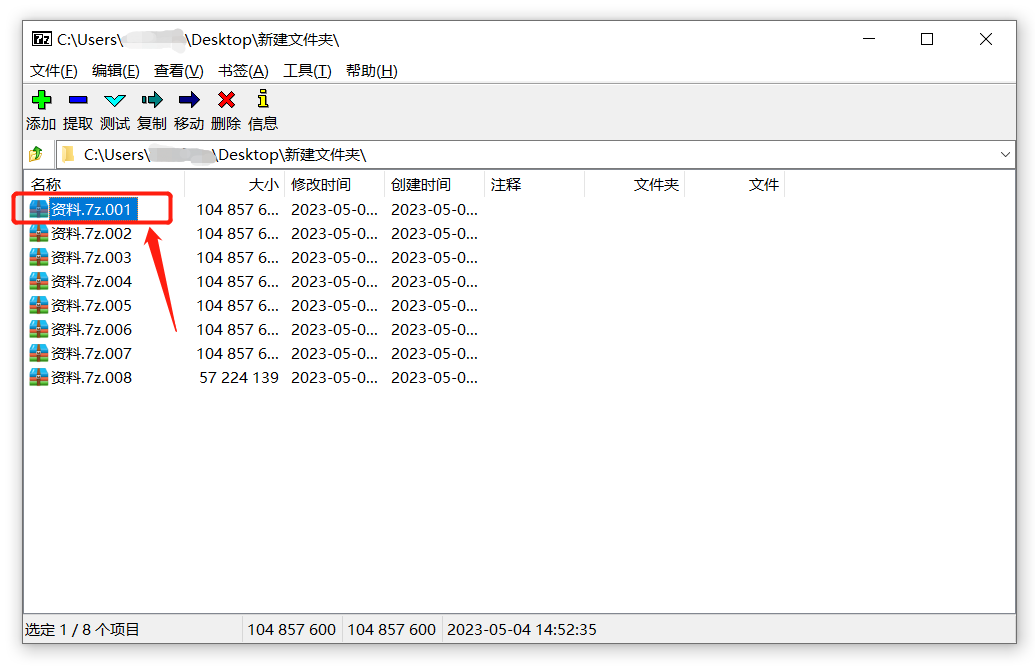
1. 7Z 볼륨 압축 파일을 여는 방법은 무엇입니까?
일반 압축 패키지와 같은 방식으로 첫 번째 볼륨 파일만 열면 모든 볼륨 파일의 내용을 볼 수 있습니다.
즉, 첫 번째 볼륨 파일을 두 번 클릭하여 압축 패키지를 직접 열거나, 첫 번째 볼륨을 선택하고 마우스 오른쪽 버튼을 클릭한 다음 "다음 프로그램으로 열기"에서 7Z 형식을 지원하는 압축 해제 소프트웨어를 찾아 볼륨을 열면, 7-Zip, WinRAR 소프트웨어 등.
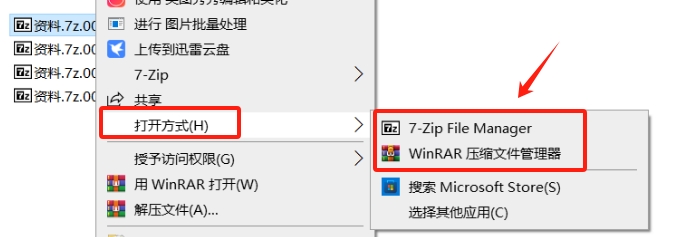
볼륨 파일을 열기 전에 모든 볼륨 파일이 폴더에 있고 누락되지 않았는지 확인해야 하며 볼륨 파일의 파일 이름을 수정할 수 없으며 원본 형식이 유지되어야 합니다. 즉, " 파일 이름.7z. 일련 번호"입니다.
그렇지 않으면 볼륨 파일이 열리지 않고 오류 메시지가 표시됩니다.
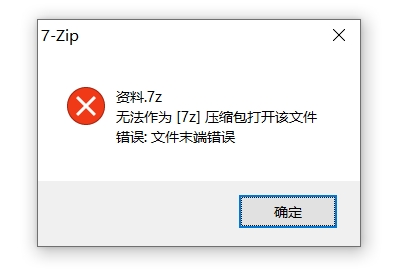
2. 7Z 볼륨 압축 파일을 압축 해제하세요
7Z 볼륨 파일을 직접 여는 것 외에도 볼륨 파일의 압축을 풀어 폴더에 넣은 다음 볼 수도 있습니다.
7Z 볼륨 압축 파일을 풀려면 첫 번째 일련번호가 있는 볼륨만 풀면 모든 볼륨을 함께 풀 수 있습니다.
마찬가지로 압축을 풀기 전에 모든 볼륨을 폴더에 넣어야 하며 파일 이름을 수정해서는 안 됩니다.
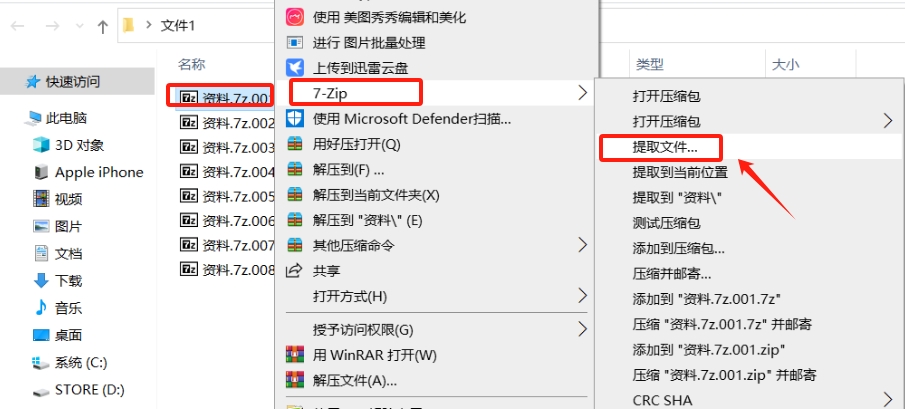
3. 비밀번호로 보호된 7Z 볼륨 압축 파일을 여는 방법은 무엇인가요?
또한, 7Z 볼륨 압축 파일이 비밀번호로 보호되어 있는 경우 볼륨 파일을 직접 열거나 볼륨 파일의 압축을 풀더라도 원래 설정된 비밀번호를 입력해야 다음 단계로 진행됩니다.
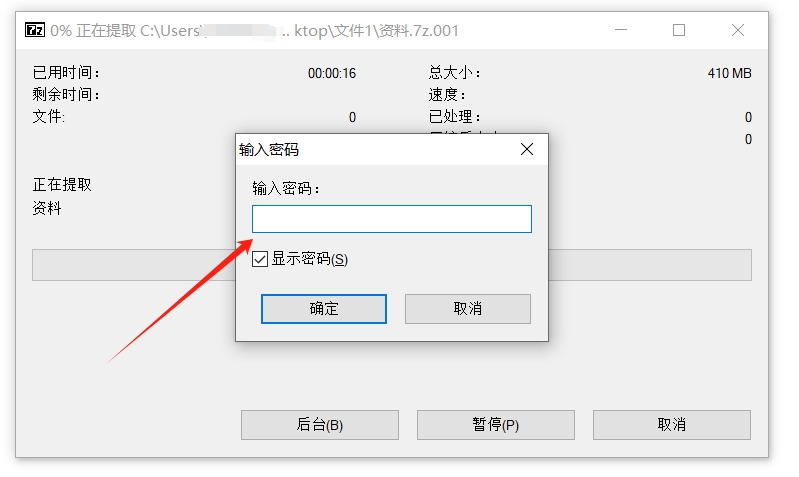
4. 7Z 볼륨 파일의 비밀번호를 잊어버린 경우 어떻게 해야 하나요?
압축 해제 소프트웨어에는 "비밀번호 찾기" 옵션이 없으므로 비밀번호 없이 7Z 볼륨을 열거나 압축을 풀 수 없습니다. 이 경우 문제를 해결하려면 관련 도구를 사용해야 합니다.
위 내용은 7Z 볼륨 압축 파일을 여는 방법은 무엇입니까?의 상세 내용입니다. 자세한 내용은 PHP 중국어 웹사이트의 기타 관련 기사를 참조하세요!

